photoshop科幻字体制作教程技巧
1、打开ps,新建图层。把图层背景色(一般为白色)换为黑色(为了效果明显点)。【背景色换色首先在图中红框位置上选择你想要的颜色,这里就用黑色,然后键盘上Alt+delete键,这时白色变成黑色了】 photoshop科幻字体制作教程

2、选择文字工具,输入文字。并在文字图层上,右键,栅格化文字。在栅格化过的文字图层上,点击菜单栏的【滤镜】,在滤镜中找到【扭曲】-【极坐标】(有些ps版本可以直接在滤镜中找到极坐标)、然后会出现一个框,框中有两个选择,其中我们选择【极坐标到平面坐标】,点击【确定】。

3、这时候我们需要把画面旋转一下。点击菜单栏上的【图像】,选择【图像旋转】,你可以顺时针(逆时针也行)。
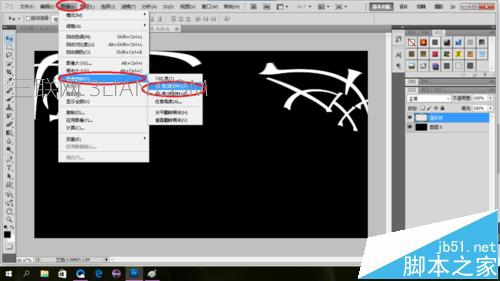
photoshop科幻字体制作教程
4、然后选择【滤镜】-【风格化】-【风】。风的方向从左向右或者从右向左。所以要选择左还是右就看你刚才是顺时针还是逆时针了。(多试几次你会明白√)一次滤镜效果不明显,你可以重复这个滤镜多次来达到视觉效果。(Ctrl+F能重复使用滤镜)然后再次把画面旋转(方法见步骤3),刚才第一次旋转你是顺时针(逆时针),那现在这一次就旋转逆时针(顺时针)变回原来位置。
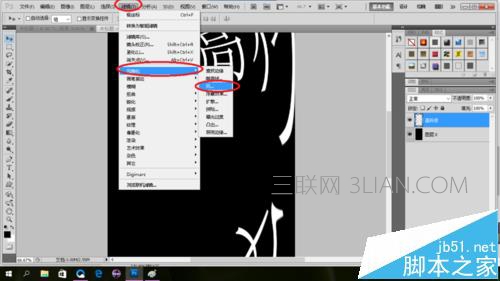
5、然后再次进入【滤镜】-【扭曲】-【极坐标】。刚才第一次是极坐标到平面坐标,现在我们选择【平面坐标到极坐标】,点击确定。

2、选择文字工具,输入文字。并在文字图层上,右键,栅格化文字。在栅格化过的文字图层上,点击菜单栏的【滤镜】,在滤镜中找到【扭曲】-【极坐标】(有些ps版本可以直接在滤镜中找到极坐标)、然后会出现一个框,框中有两个选择,其中我们选择【极坐标到平面坐标】,点击【确定】。

3、这时候我们需要把画面旋转一下。点击菜单栏上的【图像】,选择【图像旋转】,你可以顺时针(逆时针也行)。
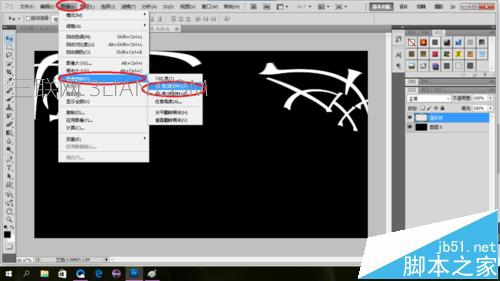
4、然后选择【滤镜】-【风格化】-【风】。风的方向从左向右或者从右向左。所以要选择左还是右就看你刚才是顺时针还是逆时针了。(多试几次你会明白√)一次滤镜效果不明显,你可以重复这个滤镜多次来达到视觉效果。(Ctrl+F能重复使用滤镜)然后再次把画面旋转(方法见步骤3),刚才第一次旋转你是顺时针(逆时针),那现在这一次就旋转逆时针(顺时针)变回原来位置。
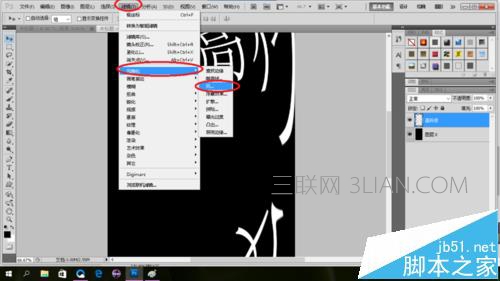
5、然后再次进入【滤镜】-【扭曲】-【极坐标】。刚才第一次是极坐标到平面坐标,现在我们选择【平面坐标到极坐标】,点击确定。
















